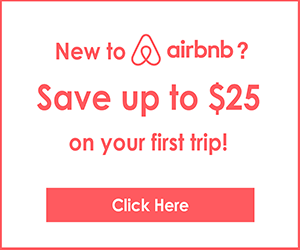De unde anume maresti limita?e pus ok.
Ideea e ca imi da eroare 500.
Edit 1:
Incet incet ma apropii...
Fatal error: Allowed memory size of 134217728 bytes exhausted (tried to allocate 524288 bytes) in /home/hostulmeu/public_html/example.com/wp-includes/wp-db.php on line 2403...
Revin dupa ca maresc limita.
Edit 2: Marit limita.. s-a schimbat eroarea
Fatal error: Allowed memory size of 134217728 bytes exhausted (tried to allocate 81 bytes) in /home/hostulmeu/public_html/example.com/wp-includes/taxonomy.php on line 3337
Edit 3: Mi-a sters toate playerele
Edit 4: Nu chiar toate. Doar cateva mii
Edit 5: Dupa cateva verificari pot spune asta. Scriptul mi-a sters toate playerele de la toate postarile unde exista si serverul videomega. La postarile care nu aveam si videomega, au ramas.
Install the app
How to install the app on iOS
Follow along with the video below to see how to install our site as a web app on your home screen.
Notă: This feature may not be available in some browsers.
Folosești un browser învechit. Se poate să nu afișeze acesta sau alte site-uri corect.
Ar trebui să actualizezi sau să folosești un browser alternativ.
Ar trebui să actualizezi sau să folosești un browser alternativ.
Tutorial Cum să elimini playerele videomega de pe un site wordpress
- Autor subiect Naruto9
- Dată creare
mie mi-a modificat de la suport host in php ini.
Ai grija sa faci back up. sa nu patesti ca mine. A favut cineva si i-a reusit fara probleme?
Ai grija sa faci back up. sa nu patesti ca mine. A favut cineva si i-a reusit fara probleme?
Am reusit ms frumosdefine('WP_MEMORY_LIMIT', '256M');
Tot? AI sters toate playerele de la videomega?Am reusit ms frumos
Nu chiar tot au mai ramas si nu imi pot da seama cate s-au stersTot? AI sters toate playerele de la videomega?
Celelalte playere nu s-au sters? Ca la mine?Nu chiar tot au mai ramas si nu imi pot da seama cate s-au sters
pentru cei care nu au reusit sa schimbe adresa de la videomega pot folosi acest script https://www.dropbox.com/s/4nskc1q5fdh77o3/Search-Replace-DB-master.zip?dl=0 Inlocuie automat adresa direct din baza de date in cateva secunde.
De retinut sa il STERGETI dupa ce ati ati facut modificarile
De retinut sa il STERGETI dupa ce ati ati facut modificarile
fa te rog un tutorial cum se folosestepentru cei care nu au reusit sa schimbe adresa de la videomega pot folosi acest script https://www.dropbox.com/s/4nskc1q5fdh77o3/Search-Replace-DB-master.zip?dl=0 Inlocuie automat adresa direct din baza de date in cateva secunde.
De retinut sa il STERGETI dupa ce ati ati facut modificarile
@bodoborddo urci scriptul in public_html, apoi accesezi site-ul cu folderul unde ai pus scriptul scrii domeniul de cautat apoi domeniul care inlocueste, apoi start live


Recomand si in acest caz sa faci back-up inainte 
Exista vreo varianta sa pot edita si face update la postari, in admin panel in timp real, fara sa dau export, sa sterg toate postarile si sa fac upload? Dar vizual sa fie exact ca atunci cand editez textul cu notepad+++?
Pasul 1: Logare în siteultau.ro/wp-admin si du-te la sectiunea Tools - Export

Pasul 2: Selectați Posts și dați Download Export File

Pasul 3: Deschideți fișierul downloadat într-un editor (Notepad++ ori Wordpad). Eu folosesc Notepad++ . Aici căutați după videomega.tv și dați înlocuire. Există destule tutoriale despre cum să faceți asta, nu are rost să detaliez. Se poate face și manual pentru cine nu se pricepe să facă automat
Pasul 4: Tot în dashboard admin duceți-vă la Plugins - Add new

Pasul 5: În căsuța din dreapta scrieți bulk delete și instalați/activați pluginul

Pasul 5: Go la pluginul Bulk WP și alegeți Bulk delete posts

Pasul 6: Selectați All Published Posts și click pe Bulk Delete

Pasul 7: Acum că toate posturile au fost șterse e timpul să le uploadăm pe cele modificate de către noi. Ne ducem din nou la Tools dar de data asta la Import

Pasul 8: Dăm jos de tot și alegem la Wordpress Install Now

Pasul 9: După ce s-a instalat dăm Run Importer

Pasul 10: Click pe Choose file și alegem fișierul nostru modificat. Apoi click pe Upload file and Import

Alegem ca posturile să fie atribuite userului nostru la existing user și apoi IMPORT. Pe unele hosturi o să meargă ceva mai încet dar nu vă faceți griji. După ce importul este făcut verificați dacă totul este în regulă. Dacă este totul ok puteți șterge cele 2 pluginuri, nu vă mai sunt de nici un folos
Tutorial pentru roforum - Naruto9
DE REȚINUT!!
Înainte de a urma acest tutorial faceți un back-ul la baza de date pentru orice eventualitate!
Distribuie:
Reclama

- Cum cresti sau mentii CPC/ RPM mare pe adsense
- appmagic pro - plugin care face aplicatie pentru site tau
- SEO Rank Math plugin in premiera pe roforum
- Pulgin Legacy Admin
- Content Locker Plugin wordpress
- Facebook Store Generator
- Facebook Viral App 2 Script
- Gold MOVIES Script Filme Online
- Newspaper 9
- Tema Full Site Escorte
Loading...